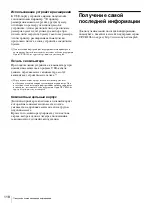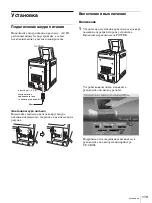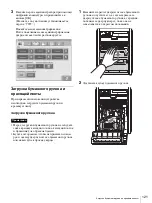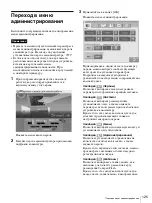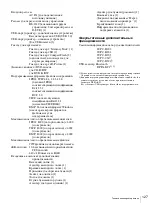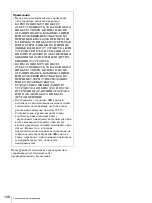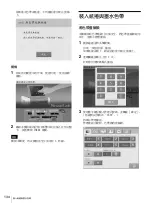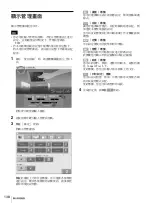132
資訊更新
列印無線裝置資料
使用選購的 Bluetooth USB 接收器
1)
,您即可從與
Bluetooth 相容的裝置傳送影像 (如行動電話)並進
行無線列印。 使用 Bluetooth 通訊傳送影像時,可
同時享有使用列印記憶卡資料時多樣功能列印服務。
使用選購的無線轉接器
2)
,您即可使用無線功能從數
位相機傳送影像,且不需要觸碰印表機就可以列印影
像。
使用此功能時必須使用擴充 CompactFlash 卡。
1)
如需更多有關藍牙 USB 接收器相關資訊,請參閱 “規格”的
。 依所處國家或地區的差異,您可能無法在市面
上買到此接收器。 請聯絡當地的 Sony 經銷商。
2)
需搭配 Silex Technologies SX-WSG1 使用。 依所處國家或地區的
差異,您可能無法在市面上買到此裝置。 請聯絡當地的 Sony 經銷
商。
有關本機支援的數位相機與其他詳細資訊,請上
http://www.sony.net/snaplab 參閱 UP
-
CR20L 支援網頁。
列印標誌及文字浮水印
在擴充 CompactFlash 卡上儲存標誌、文字與其他自
訂設計樣式,然後再安裝記憶卡,您就能在相片上列
印該設計樣式為浮水印 (
浮水印護貝
)。
擴充印表機
您可以連接另一部印表機至本機上的 USB 連接埠。
1)
您可以裝入與本機不同紙張尺寸的擴充印表機,以增
加可用列印尺寸的數量,或者在本機用完紙張後裝入
相同的紙張尺寸,以啟用擴充印表機來自動繼續列
印。
1)
關於支援印表機與進階詳細資訊,請上
http://www.sony.net/snaplab 參閱 UP
-
CR20L 支援網頁。
從電腦列印
請使用市售 USB 纜線連接本機與電腦,本機可列印
電腦所傳送的資料。
1)
1)
連接電腦與本機前,必須在電腦上安裝隨附的印表機驅動程式。關
於印表機驅動程式的最新資訊,請上
http://www.sony.net/snaplab 參閱 UP
-
CR20L 支援網頁。
小巧精緻、一體成形的機身
顯示幕和印表機一體成形,不佔空間的特性,適合放
置於櫃台等處。
此外,螢幕具有 4 種不同的角度設定,可依操作情
況的需求進行調整。
資訊更新
有關最新資訊,請上 http://www.sony.net/snaplab
參閱 UP
-
CR20L 支援網頁。